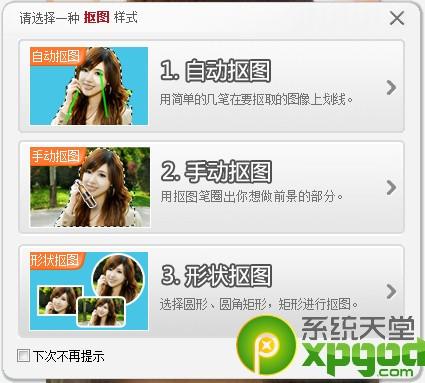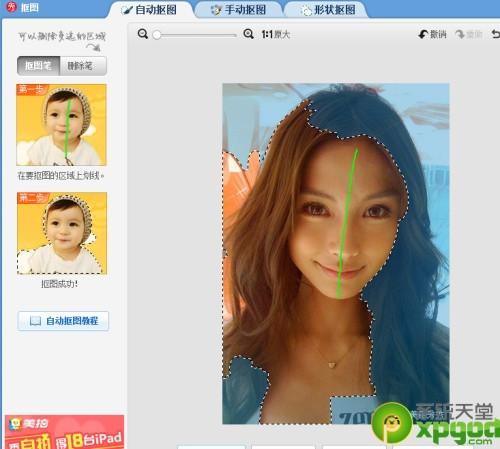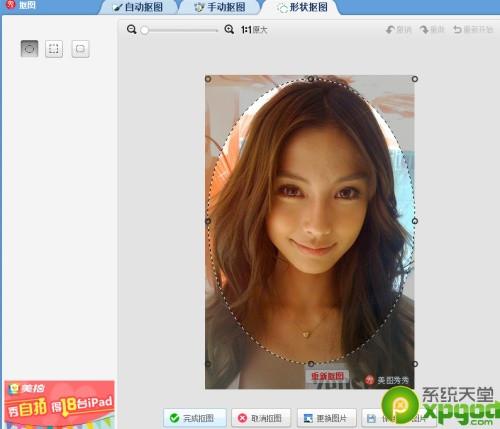美图秀秀如何抠图
08-18
美图秀秀由美图网研发推出,是一款很好用的免费图片处理软件,不用学习就会用,比AdbePhotoshop简单很多。独有的图片特效、美容、拼图、场景、边框、饰品等功能,加上每天更新的精选素材,可以让你1分钟做出影楼级照片,还能一键分享到新浪微博、人人网。
美图秀秀可以实现很多图片处理,美图秀秀抠图就是其中一项。想知道在美图秀秀上怎么抠图吗?那就和系统天堂小编一起来看看美图秀秀如何抠图吧。
1、打开美图秀秀软件,点击右上角的“打开”,在弹出的窗口中选择待处理图片,这里系统天堂小编以示例图片为例:
2、打开图片后,在左下侧找到“抠图笔”:
3、点击后,软件弹出一个窗口,抠图有三种选择,分别是“自动抠图”、“手动抠图”和“形状抠图”,如下图所示:
4、选择“自动抠图”,软件就会自动切换到抠图窗口,直接在你想要抠图的图像上画上简单的几笔,如果图片色彩复杂,建议多画几笔,如下图所示:
5、选择好后,如果抠图正好符合你的要求,点击“完成抠图”,软件就会将你抠完的图放置在无背景中,点击“确定”就完成了“自动抠图”,如下图所示:
6、“手动抠图”和“形状抠图”步骤类似,下面两张是示例。
美图秀秀如何抠图之手动抠图
美图秀秀如何抠图之形状抠图